Kompüterinizi yuxu rejimindən oyatmaq olduqca sadədir. Klaviaturada istənilən düyməni basmalı və ya siçanı hərəkət etdirməli, barmaqlarınızla sensor panelə toxunmalısınız. Ancaq bəzi kompüterlərdə Windows nəzarəti 10 Klaviatura və ya siçan vasitəsilə kompüterinizi oyatmaq olmaz.
Kompüterinizi yuxu rejimindən oyatmaq üçün güc düyməsini basmalısınız. Güc düyməsini basmaq klaviaturada istənilən düyməni basmaq qədər sadə olsa da, əksər istifadəçilər hələ də kompüterlərini oyatmaq üçün klaviatura və siçandan istifadə etməyə üstünlük verirlər.
Klaviatura və ya siçanınızdan istifadə edərək kompüterinizi oyatmaq üçün sadəcə Qurğu Menecerində onlar üçün standart güc parametrlərini dəyişdirməlisiniz.
Qeyd edək ki, ən çox xarici klaviaturalar və siçan kompüteri yuxu rejimindən oyatmaq qabiliyyətinə malikdir. Bununla belə, eyni şeyi noutbuk klaviaturaları və trackpadlar üçün söyləmək olmaz. Məsələn, mənim ThinkPad daxili klaviatura və siçan vasitəsilə kompüteri yuxu rejimindən oyandırmağı dəstəkləmir. Laptopu oyatmaq üçün klaviatura və trackpad-i konfiqurasiya etmək üçün BIOS-da heç bir seçim yoxdur. Eyni zamanda, Windows 10 ilə işləyən başqa bir noutbuk quraşdırılmış klaviatura və siçan vasitəsilə kompüterin oyanmasını mükəmməl şəkildə dəstəkləyir.
Metod 1/2
Windows 10 kompüterinizi klaviaturadan istifadə edərək oyandırın.
Addım 1: Cihaz meneceri açın. Bunu etmək üçün vurun sağ basın siçan düyməsini "Başla" tapşırıq çubuğunda seçin və seçin "Cihaz meneceri".
Addım 2: Pəncərədə "Cihaz meneceri" genişləndirmək "Klaviaturalar" klaviaturanızı görmək üçün.
Addım 3: Klaviaturanıza sağ vurun və seçin "Xüsusiyyətlər".

Addım 4: Nişanda "Güc İdarəetmə" qutunu yoxlayın "Bu cihaza kompüteri gözləmə rejimindən oyatmağa icazə verin". düyməni basın "OK". Bundan sonra oyanmaq olar Windows kompüter 10 klaviaturadan istifadə etməklə.

Güc İdarəetmə nişanı yoxdursa, quraşdırmağa cəhd edin Ən son sürücü klaviatura üçün. Güc İdarəetmə nişanı hələ də yoxdursa, bunun səbəbi çox güman ki, klaviaturanız kompüterinizi yuxu rejimindən oyatmağı dəstəkləmir.
Metod 2/2
Siçan/trackpad vasitəsilə Windows 10 kompüterinizi yuxu rejimindən oyandırın.
Addım 1: Cihaz menecerində genişləndirin "Siçanlar və digər işarə cihazları" siçanınızı görmək üçün.
Addım 2: Siçan girişinə sağ vurun və seçin "Xüsusiyyətlər" siçan xüsusiyyətlərini açmaq üçün.

Addım 3: Taba keçin "Güc İdarəetmə". Bu cihazın kompüterinizi oyatmağa icazə verib-vermədiyini yoxlayın və düyməni basın "OK". Hamısı! İndi Windows 10 kompüterinizi yuxu rejimindən oyatmaq üçün siçanınızdan istifadə edə bilərsiniz.
Yenə də Güc İdarəetmə nişanı görünmürsə, bu, çox güman ki, siçan və ya trekpad kompüterinizi yuxu rejimindən oyatmaq seçimini dəstəkləmir.
Yuxu və qışlama rejimləri arasında hansı fərqlər var?
- Yuxu rejimi Windows 8-də bu, bəzi avadanlıqların ( sabit disk, matris) sönür, qalanları isə fasilə verir. Sənədləri açın və digər məlumatlar saxlanılacaq RAM. Bu rejimdə olan sistem geri qaytarıla bilər iş şəraiti mümkün qədər tez.
- Qışlama- bu konservasiyadır cari sessiya sabit diskdə xüsusi bir faylda işləyin - hiberfil.sys və sonra PC-ni söndürün. Qış rejimindən oyandığınız zaman hiberfil.sys məlumatları yenidən RAM-a yüklənir və siz qaldığınız yerdən işə davam edə bilərsiniz. Bu rejim noutbuklar üçün nəzərdə tutulub, çünki batareya enerjisinə qənaət etməyə imkan verir.
- Hibrid yuxu rejimiəvvəlkilərin hər ikisini birləşdirir. Bu rejimdə seans həm yaddaşda, həm də sabit diskdə saxlanılır. Əgər fasilə zamanı kompüterin enerjisi sönmürsə, seans yaddaşdan bərpa olunursa, o, bərpa olunacaq; sabit disk. Hibrid yuxu rejimi masaüstü kompüterlər üçün nəzərdə tutulmuşdur. Aktivdirsə, qışlama rejimi əlçatmaz olur və bu nümunədə olduğu kimi PC-ni söndürmək yolları siyahısından yox olur:

Kompüteri necə "oyatmaq" olar?
Əksər hallarda, kompüterinizi yuxu və ya qışlama rejimindən oyatmaq üçün bir dəfə basmalısınız. Güc düyməsi(Güc) bədəndə. Ancaq bəzi modellərdə bunu etmək üçün başqa bir şey etməlisiniz - klaviaturada bir düyməni basın və ya laptopun qapağını açın.
Windows 8-də yuxu rejimini necə söndürmək olar?
Windows 8-də yuxu rejimini "Kompüter Parametrləri" sistem proqramı və ya idarəetmə paneli vasitəsilə söndürə bilərsiniz.
Birinci üsul (idarəetmə paneli vasitəsilə)
Klaviaturanızda Windows+I düymələrini basın (burada seçimlər siyahısını açmaq üçün Charms panelləri) və "İdarəetmə Paneli" ni seçin.

Və ya Windows düyməsinin kontekst menyusunu genişləndirin və müvafiq elementi vurun.

İdarəetmə Panelində Avadanlıq və Səs kateqoriyasını açın.
Və sonra - "Enerji təchizatı" bölməsi.
Daxil edin yan menyu"Yuxu rejiminə keçidin qurulması."
"Kompüteri yuxu rejiminə keçir" açılır siyahısını genişləndirin və "Heç vaxt" seçin. "Dəyişiklikləri Saxla" düyməsini basın.
Laptopunuzda yuxu rejimini daha tez söndürə bilərsiniz. Parametrlərə daxil olmaq üçün içindəki batareyanın doldurulması işarəsinə klikləyin sistem tepsisi,

"Qabaqcıl güc seçimləri" üzərinə klikləyin

və eyni siyahıdan “Heç vaxt” seçin. Burada, gördüyünüz kimi, həm bir mənbədən (şəbəkə və ya batareyadan), həm də hər ikisindən qidalandıqda yuxu rejimini söndürə bilərsiniz.

İkinci yol
Əvvəlki üsul müxtəlif üçün uyğundur Windows versiyaları(“Yeddi”, Vista, “Səkkiz”) və bu, yalnız Windows 8 üçündür, çünki sələf sistemlərində metro tətbiqləri yoxdur.
Yuxu rejimini söndürmək üçün aşağıdakıları edin:
- Windows + I düymələrini basın və "Kompüter parametrlərini dəyişdirin" panelinin altındakı klikləyin.

- "Kompüter və Cihazlar" menyusuna klikləyin.

- Bağla və Qış rejimi bölməsini açın və Yuxu açılan siyahısını genişləndirin.
Siyahıdan "Heç vaxt" seçin. Parametr təsdiq edilmədən qüvvəyə minəcək.

Eyni addımlar aktivdirsə qışlama rejimini söndürməyə kömək edəcək.
Windows 8 kompüterim yuxu rejiminə keçmirsə və ya kortəbii oyanırsa nə etməliyəm?
Biz cihazların kompüteri “oyandırmasını” qadağan edirik
Onlar kompüteri yuxu rejimindən oyandıra bilərlər müxtəlif cihazlar, xüsusilə USB vasitəsilə qoşulanlar (siçanlar, flash sürücülər və s.). Onların sizin xəbəriniz olmadan bunu etmələrinin qarşısını almaq üçün aşağıdakıları edin:
1. Quraşdırın son versiyalarÇipset üçün sürücülər ana plata və cihazların özləri (əgər onlar ayrı-ayrı sürücülərlə işləyirlərsə).
2. Aşağıdakı yollardan biri ilə “Cihaz meneceri”ni açın:
- Kontekst menyusunu genişləndirin Windows düymələri və müvafiq elementə klikləyin.

- Windows düymələri kombinasiyasını + F (axtarış funksiyasını işə salmaq üçün) basın və daxil edin axtarış çubuğu"cihaz meneceri". Tapılan faylı açın.

3. "Xüsusiyyətlər" seçin kontekst menyusu bağlı cihaz (bizim nümunəmizdə siçandır).
Windows-un bir neçə bağlanma rejimi var. Bundan başqa normal tamamlama iş, onun vasitəsilə kompüteri tamamilə söndürürük, yuxu rejimi və qışlama rejimi də var.
İşi bir müddətə - bir neçə dəqiqədən bir neçə saata qədər dayandırmağı planlaşdırırsınızsa, onlardan istifadə etmək məntiqlidir. Bu vəziyyətdə, "yuxuya yatmaq" müntəzəm bağlanmadan daha yaxşıdır. Ancaq ilk şeylər.
Yuxu rejimi kompüterin işləməsini dayandıran, lakin onu söndürməyən funksiyadır. Hamısı açıq mənbə proqram təminatı, fayl və qovluqlar hələ də açıq olacaq.
Bu rejimi yandırdığınız zaman kompüter sönmür, ancaq yuxuya getmiş kimi görünür. Ondan çıxdığınız zaman, siz yatmazdan əvvəl işləyən hər şey ortaya çıxacaq.
Çox rahatdır! Məsələn, mən işdən ara verib çay içmək qərarına gəldim. Amma mənim kompüterimdə sənədlər, internetdə vebsayt səhifələri və müxtəlif başqa fayllar açıqdır. Fasilədən sonra hamısını yenidən açmaq məcburiyyətində qalmamaq üçün kompüteri yuxu rejiminə qoya bilərəm.
Əslində sönəcək. Ekran qaralacaq, fanatlar çox güman ki, dayanacaq (yəni kompüter səs-küy yaratmağı dayandıracaq) və faktiki olaraq heç bir enerji istehlak edilməyəcək. Ancaq yenə də kompüter işləyəcək və onunla etdiyim hər şeyi "xatırlayacaq".
Onu oyatdığım zaman dərhal getməyə hazırdır. Yəni yükləməni gözləməyə ehtiyac yoxdur - bütün proses bir neçə saniyə çəkir. Və kompüter onu tərk etdiyim vəziyyətdə (bütün açıq fayllar, qovluqlar, İnternet səhifələri ilə) olacaq.
Kompüterinizi yuxu rejiminə necə qoymaq olar
Tərtibatçılar əmin edirlər ki, kompüter yuxu rejimində qəflətən sönürsə (məsələn, noutbukun batareyası tükənirsə), sistem avtomatik olaraq hər şeyi saxlayacaq. faylları açın. Ancaq hər zaman məlumatı itirmək riski var, çünki bir şey səhv ola bilər.
Buna görə evtanizasiyadan əvvəl etməli olduğunuz ilk şey işinizi xilas etməkdir. Bundan sonra yuxu rejimini yandıra bilərsiniz. Bu, demək olar ki, eyni şəkildə edilir normal bağlanma kompüter.
Windows 7 və Vista: "Başlat" düyməsini basın, "Bağla"nın yanındakı ox ilə kiçik düyməni basın, siyahıdan "Yuxu" seçin.

Windows XP: "Başlat" - Söndürmə (Kompüteri söndürün) - Gözləmə rejimi.

Windows 8: Güc düyməsi () - Yuxu rejimi. Və ya "Başlat" üzərinə klikləyin, "Bağla"nın yanındakı kiçik ox düyməsini basın və siyahıdan "Yuxu" seçin.

Kompüteri bu şəkildə yuxu rejiminə qoya bilərsiniz: kursoru ekranın aşağı sağ küncünə gətirin, dişli şəkli olan düyməni vurun, "Söndürmə" maddəsini vurun və "Yuxu rejimi" seçin.

Əgər sizdə yoxdursa fərdi kompüter, və noutbuk və ya netbuk, siz tez-tez sadəcə qapağı aşağı salmaqla onu "yuxuya" qoya bilərsiniz.
Yeri gəlmişkən, tez-tez parametrlərdə Windows sistemləri 7 və Windows 8 kompüterin kortəbii olaraq yuxuya getməsi üçün təyin edilmişdir müəyyən vaxt hərəkətsizlik. Yəni bir müddət ona toxunmasanız, sizin köməyiniz olmadan öz başına yuxuya gedəcək.
Kompüterinizi necə "oyatmaq" olar
Yuxu rejimindən oyanmağın bir neçə yolu var. Hamısı sadədir, lakin hamısı işləməyəcək - bu, kompüterin özündən, sizin üçün necə "oyanmasından" asılıdır.
Hər halda, variantlardan biri işləyəcək:
- Siçanı hərəkət etdirin
- Sol klik
- İstənilən klaviatura düyməsini basın
- Kompüterin güc düyməsini basın
- Əgər siz laptopunuzun/netbukunuzun qapağını aşağı salmaqla yuxuya getmişsinizsə, sadəcə onu qaldırın
Qışlama rejimi
Bu xüsusi rejim, noutbuklar üçün nəzərdə tutulmuşdur. Hətta şpaldan daha qənaətlidir. Onu seçdiyiniz zaman kompüterin dərin yuxu rejiminə keçdiyini və çox az elektrik sərf etdiyini deyə bilərik.

Dezavantajlar arasında qeyd etmək lazımdır ki, kompüter "yuxuya getmək" və "oyanmaq" üçün daha çox vaxt aparır. Əks halda, yuxu rejimi ilə qışlama rejimi arasında çox fərq hiss etməyəcəksiniz.

Necə aktivləşdirmək olar. Windows XP: heç bir şəkildə - bu sistemdə belə bir rejim yoxdur.
Windows 7: "Başlat" - "Bağla" nın yanındakı kiçik ox düyməsini basın - "Qışlama" seçin.
Windows 8: "Güc" (Söndürmə) - Qış rejimi.
Belə bir element yoxdursa, sistemdə bir şey konfiqurasiya etməlisiniz. Əvvəlcə Başlat'ı açın və İdarəetmə Panelini seçin. Sonra "Sistem və Təhlükəsizlik" ni tapıb açın və sonra "Güc Seçimləri"ni açın. Sol tərəfdəki sütunda "Güc düyməsinin hərəkətləri", sonra "Dəyişiklik əlçatan deyil" düyməsini basın. hal-hazırda parametrlər". Bundan sonra, "Gizləmə rejimi" elementinin yanındakı qutuyu yoxlayın.
Hansı daha yaxşıdır: onu söndürün və ya yuxuya qoyun?
Cavabın aydın olduğu görünür - əlbəttə ki, onu söndürün. Axı bundan sadə və təsirli nə ola bilər?!
Ancaq hər şey o qədər də sadə deyil. Bilikli insanlar Deyirlər ki, avadanlığı nə qədər tez-tez yandırıb-söndürsəniz, bir o qədər uzun sürəcək. Yəni onların fikrincə, kompüterin heç dayanmadan işləməsi daha yaxşıdır.
Bunun izahı belədir: kompüter işə salındıqda onun bəzi daxili hissələri qızır və bu səbəbdən genişlənir, söndürüldükdə isə soyuyaraq büzülür. Bunu tez-tez etsəniz, hissələri daha tez köhnəlir. Bəli və kompüter dalğalanmalar səbəbindən sadəcə uğursuz ola bilər elektrik cərəyanı.

Bəs nə olur, onu ümumiyyətlə söndürməmək daha yaxşıdır?! Həm də mübahisəlidir. Bildiyiniz kimi, elektrik cərəyanının dalğalanması heç bir texnologiya üçün yaxşı deyil. Və elektrik kəsilməsi varsa, o zaman uzun müddət fəaliyyətsiz olduqda kompüteri (o cümlədən şəbəkədən) tamamilə ayırmaq daha yaxşıdır.
Ancaq elektrik şəbəkəsi ilə hər şey qaydasındadırsa və ya daha yaxşı olarsa, var xüsusi cihaz(UPS, gərginlik stabilizatoru), onda kompüteri ümumiyyətlə söndürmək lazım deyil. Sadəcə gecə və ya fasilə zamanı onu yuxu rejiminə qoyun.
Amma nədənsə bu qeyri-adi və yanlış görünür. Baxmayaraq ki, soyuducu, məsələn, fasiləsiz işləyir - və heç bir şey. Bəli və mobil telefonlar Eyni.
Qənaətə gəlincə, soyuducu ilə müqayisədə yuxu rejimində olan kompüter daha az “yeyir”. Qışlama rejimində isə praktiki olaraq heç istehlak etmir. Ancaq buna baxmayaraq, bir çox istifadəçi kompüteri uzun müddət, hətta yuxu rejimində də açıq buraxmaq riski daşımır.
Buna görə də burada hər kəs özü üçün qərar verir. Şəxsən mən iş günü ərzində demək olar ki, kompüterimi söndürmürəm. Bir yerə getməli olsam, onu yuxu rejiminə qoyuram. Baxmayaraq ki, gecələr və uzun səfərlər zamanı onu söndürürəm (adət məsələsi).
Əlbətdə ki, yuxu rejimindən istifadənin bəzi xüsusiyyətləri var, bunları indi nəzərdən keçirəcəyik, məsələn, niyə bəzən bağlama menyusunda "qışlama" əmri yoxdur və ya sadəcə hər hansı bir düyməyə toxunmaqla kompüteri yuxudan necə oyatmaq olar. klaviatura.
Windows 7-ni qış rejiminə keçirin
Bir çox məktub onu necə düzgün konfiqurasiya etmək lazım olduğunu göstərmək və izah etmək üçün sorğularla gəlir birgə müəssisəiş rejimi noutbukda və sadə kompüter quraşdırılmış ilə Windows 7. Beləliklə, başlayaq: Başlat->İdarəetmə Paneli->Sistem və Təhlükəsizlik->Güc Seçimləri.
Bu dialoq qutusunda siz seçməlisiniz Enerji planı məsələn, mən seçmişəm Balanslı, basın Enerji planının qurulması

Burada seçə bilərik:
Ekranı söndürün: tam boş olduqda kompüterin ekranı söndürdüyü vaxtı təyin etməlisiniz, məsələn, 15 dəqiqə.
Kompüteri yuxu rejiminə qoyun cari rejim: istənilən vaxt seçə bilərsiniz, məsələn, onu 30 dəqiqəyə təyin etmisiniz, bu o deməkdir ki, siz kompüterdə işləyirdiniz, təcili olaraq başqa işlərə getdiniz və o, açıq qaldı, 30 dəqiqədən sonra kompüteriniz və ya noutbukunuz başa düşəcək sahibinin orada olmadığını və yuxu rejiminə keçəcəyini.

Gəldiyiniz zaman sadəcə olaraq əlinizi klaviatura üzərində sürüşdürmək və ya Güc düyməsini sıxmaq lazımdır (onu necə konfiqurasiya etdiyinizdən asılı olaraq, oxuyun) və laptopunuz dərhal oyanacaq və siz getməli olduğunuz yerdən işə davam edə bilərsiniz. . Məsələn, mən klaviaturada istənilən düyməni basmaqla laptopumu yuxu rejimindən oyandıra bilərəm və dərhal Windows 7 əməliyyatını bərpa edir və stolüstü kompüter Sistem blokunun güc düyməsini sıxmaq daha asandır.
Noutbukdan istifadə edərkən, siz və mən hələ də funksiyaya giriş əldə edəcəyik Bağlanarkən hərəkət qapağı qazmaq

Bu parametrdə Sleep seçimini etsəniz, o zaman noutbukun qapağını bağladığınız zaman o, yuxu rejiminə keçəcək, qapağı açıb klaviaturada istənilən düyməni sıxdığınız zaman isə dərhal işə düşəcək.

Güc pəncərəsində oyanışda parol tələb etmək lazımdır ki, kimsə sizin kompüterinizi sənsiz istifadə edə bilməsin;


Həmçinin Güc Seçimləri sekmesinde siz və mən parametri konfiqurasiya edə bilərik Pi düyməsinin hərəkətikompüter qaralması, belə ki, basdığınız zaman kompüter daxil olur yuxu rejimi və ya qışlama, həm də işini tamamladı. Seçim seçin Heç nə etmə və Windows 7-dən güc düyməsini basdığınız zaman heç bir hərəkət baş verməyəcək.

Varsayılan olaraq, güc düyməsini yandırdığınız zaman kompüter yuxu rejimindən oyanır, istəsəniz, klaviaturada hər hansı bir düyməni basdığınız zaman və ya siçana toxunduqda oyanmaq üçün konfiqurasiya edə bilərsiniz. Çıxmaq üçün qış yuxusu Külək Klaviatura və ya siçan istifadə edərək, cihaz menecerinə getmək və üzərinə iki dəfə sağ klikləmək lazımdır. istədiyiniz cihaz və xassələrdə nişana keçin Gücün idarə edilməsi və qutuyu yoxlayın Bu cihaza kompüteri gözləmə rejimindən oyatmağa icazə verin.

Əgər bu nömrə sizin üçün işləməyəcək, bu sizin deməkdir periferiya qurğuları dəstəkləmə bu funksiya, ancaq əmr satırına yazmaqla dəqiq öyrənə bilərsiniz powercfg -devicequery wake_from_any və kompüteri yuxu rejimindən oyatmaq üçün istifadə edilə bilən bütün qurğular göstəriləcək.

Windows 7-də yuxu rejimi ilə qışlama arasında fərq nədir və hibrid yuxu rejimi nədir?
- Yuxu rejimi: Kompüter sizinlə bağlı məlumatları saxlayır açıq proqramlar RAM-da və aşağı enerji istehlakı rejiminə daxil olur, bunu olduqca tez edir, lakin laptopunuzun batareyası tamamilə boşaldıqda, kompüter sadəcə sönəcək və açıq proqramlarınız işə qənaət etmədən sadəcə bağlanacaq.
- Gözləmə rejimi: Kompüter açıq proqramlarınız haqqında bütün məlumatları sabit diskdə hiberfil.sys adlı faylda saxlayır və tamamilə bağlanır. Yeganə fərq ondadır ki, qışlama rejimində kompüter heç bir elektrik enerjisi istehlak etmir, yuxu rejimində isə enerji hələ də istehlak olunur. Ancaq qışlama rejiminə daxil olmaq və çıxmaq üçün kompüterə yuxu rejimindən istifadə etdikdən daha çox vaxt lazımdır.
- Hibrid yuxu rejimi: yuxu rejimi və qışlama rejimini birləşdirir, açıq proqramlarda işinizin nəticələri RAM-da, həm də sabit diskdə saxlanılır və kompüter aşağı enerji istehlakı rejiminə keçir, belə ki, tam boşalma batareyalar, işinizin nəticələri itirilməyəcək.
Sadə cavab belədir: Kompüter yuxu rejiminə qışlama rejimindən daha tez daxil olur və yuxu rejimindən qışlama rejimindən daha tez çıxır.
Bəzi proqramlarla yuxu rejimindən istifadə edərkən həqiqətən diqqətli olmalısınız, məsələn, bir neçə saat ərzində video faylları emal edirsinizsə və ya kodlarsınızsa və bu zaman kompüter yuxu rejiminə keçirsə, proses təbii olaraq xəta ilə dayandırılacaq. Və kompüter yuxu rejimindən oyandıqda, yenidən kodlamağa başlamalı olacaqsınız, belə hallarda belə bir proqram işləyərkən yuxu rejimini tamamilə söndürməlisiniz.
- Nəticə: Kifayət qədər varsa, qışlama rejimindən istifadə etmək daha yaxşıdır uzun müddətdir kompüterdən uzaqlaşın. Qışlama rejimindən istifadə edərkən kompüteri tamamilə enerjisizləşdirsəniz, məsələn, batareyanı çıxarsanız, kompüter tamamilə söndürüldüyü üçün açıq və saxlanmamış məlumatları itirmək riski yoxdur. Yuxu rejimi belə bir zəmanət vermir.
Bağlama menyusunda bəzən "qış rejiminə keçmək" əmri yoxdur.
Qışlama rejimi görünməyə bilər bu menyu, Güc Seçimlərində Hibrid Yuxu aktivləşdirildikdə. Power Options-> Power Plan Settings-> Redaktə et əlavə seçimlər enerji təchizatı, bu parametrlərdə hibrid yuxu rejiminin istifadəsini qadağan edə, kompüteri yuxu rejimindən oyatmaq üçün parolu silə və s.

Kompüterinizin hansı rejimləri dəstəklədiyini öyrənmək üçün əmr satırına powercfg /a yazın
Qışlama və yuxu rejimi ola bilər Windows 7-də işləmir, onlar BIOS-da əlildirsə, BIOS-a necə daxil olmaq olar məqalələrimizi oxuyun. Onlar da bir səbəbdən işləməyə bilər köhnəlmiş sürücülər video karta.
Enerji istehlakını azaltmağa imkan verir. Amma bəzən nahardan qayıdanda biz aşkar edirik ki, göyərtəsində Windows 7 olan kompüter heç istirahət etmir, normal işləyir. Belə hallarda ağlınıza ətrafınızdakı ümumbəşəri pislik və sui-qəsd haqqında fikirlər gəlir. Hər şeydə ofis və mal-qaranı günahlandırmayın. Əslində, səbəb daha prozaik ola bilər. Çox güman ki, kompüterinizdəki cihazlardan biri və ya proqram təminatı oyanmaq hüququ var əməliyyat sistemi yuxudan. Bu materialda siz Windows-da "zəngli saatları" necə hesablamağı və onların kortəbii hərəkətlər hüququnu məhdudlaşdırmağı öyrənəcəksiniz.
Əgər heç vaxt işləməmisinizsə komanda xətti Windows - tanış olmaq vaxtı gəldi. Qorxmayın, heç bir qabaqcıl bacarıqlara ehtiyacınız olmayacaq, sadəcə siçan və klaviatura ilə sadə manipulyasiyalar.
Komanda xətti üzərində işləyir
Axtarış motorunu açın Windows sətri və daxil edin cmd.exe.
Tarixdən əvvəlki görünüşün açılış pəncərəsi sizi şoka sala bilər, ürəyinizə girə bilər.
Sətirə əmr daxil edin powercfg - sonuncu
Boşluqlara diqqət yetirin. Burada maksimum dəqiqlik vacibdir. Nəticədə, sizə sonuncu dəfə sistemi oyandıran cihaz göstəriləcək.

Yuxarıdakı əmr həmişə işləmir. Bu, komandanın nəticəsinin sıfır olduğu bizim vəziyyətimizdə belə idi.
Ancaq dayanmırıq, arsenalımızda daha bir komandamız var.
Xətt Girişi powercfg – wake_armed cihaz sorğusu
İndi kompüteri yuxu rejimindən oyatmaq hüququ olan cihazların hər biri haqqında öyrənəcəksiniz. Bizim vəziyyətimizdə cavab alındı Microsoft PS/2.

Cihaz menecerinə keçin
Eyni Windows axtarışından istifadə edərək Cihaz Menecerinə tez daxil ola bilərsiniz.

Bizim vəziyyətimizdə yalnız klaviatura və siçan portu əməliyyat sistemini yuxu rejimindən oyatmaq hüququna malikdir. Müvafiq cihaza iki dəfə klikləmək onun xüsusiyyətlərini açacaqdır.
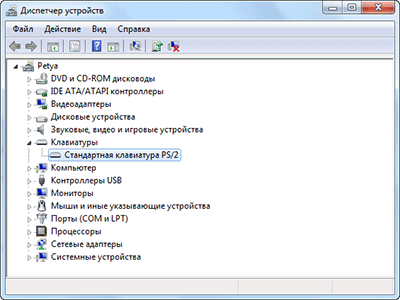
Cihazın kompüteri oyanmasının qarşısını almaq istəyirsinizsə, Güc İdarəetmə sekmesine keçin və müvafiq seçimdən işarəni çıxarın.

Ehtiyatlı olun və qılıncınızı hər tərəfə yelləməyin. Bütün cihazların oyanmasını tamamilə məhdudlaşdırmaqla, bir gün normal işə qayıda bilməyəcəksiniz.
Proqram təminatı hüquqlarının məhdudlaşdırılması
Hələ də probleminiz varsa, onları kompüterin aparatında deyil, proqram təminatında axtarmaq lazımdır. Bunu etmək üçün quraşdırmanı işə salaq cari plan enerji təchizatı

Lifehacker oxucularına əməliyyat sisteminin yuxu rejimindən kortəbii çıxması ilə necə məşğul olmağı məsləhət görərdiniz?


























